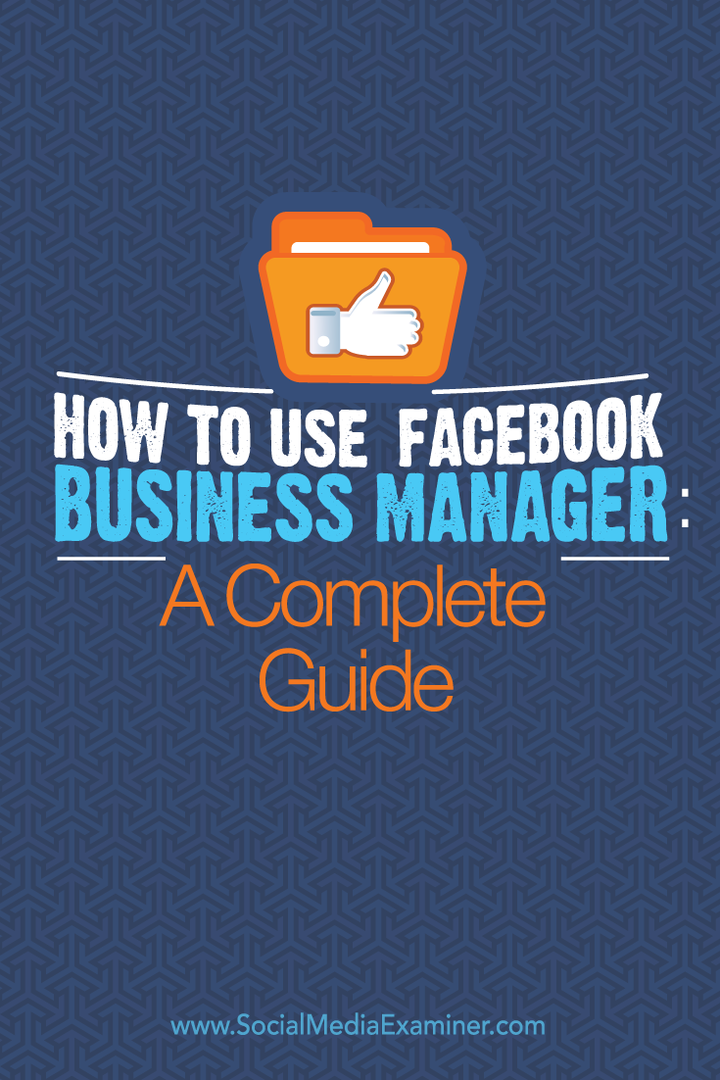Τρόπος χρήσης του Facebook Business Manager: Ένας πλήρης οδηγός: Social Media Examiner
Facebook / / September 25, 2020
 Είστε εξοικειωμένοι με το Facebook Business Manager;
Είστε εξοικειωμένοι με το Facebook Business Manager;
Θέλετε να διατηρήσετε τους λογαριασμούς σας στο Facebook πιο ασφαλείς;
Είτε επιβλέπετε μία ή περισσότερες σελίδες στο Facebook, το Facebook Business Manager τοποθετεί όλα όσα χρειάζεστε σε ένα κεντρικό σημείο.
Σε αυτό το άρθρο θα ανακαλύψετε πώς να το κάνετε Χρησιμοποιήστε το Business Manager για να διαχειριστείτε με ασφάλεια σελίδες, διαχειριστές, λογαριασμούς διαφημίσεων και άλλα.
Γιατί να χρησιμοποιήσετε το Facebook Business Manager;
Ο καλύτερος λόγος για να χρησιμοποιήσετε το Business Manager είναι να να σας κρατήσει εστιασμένους στη δουλειά σας.
Όταν συνδέεστε στο Business Manager, μεταβαίνετε απευθείας στα στοιχεία της επιχείρησής σας στο Facebook. Από εκεί, μπορείτε πρόσβαση στο δικό σας σελίδες,Διαχειριστής διαφημίσεων,Επεξεργαστής ισχύος και άλλες επιχειρήσεις–σχετικά στοιχεία χωρίς να βλέπετε την προσωπική σας ροή ειδήσεων ή ειδοποιήσεις.
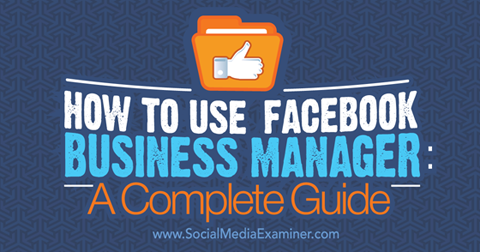
Ο δεύτερος καλύτερος λόγος για τη χρήση του Business Manager είναι να
Το Business Manager σάς επιτρέπει να κάνετε γρήγορα δείτε όλες τις σελίδες σας, λογαριασμοί διαφημίσεων, τα άτομα που έχουν αναθέσει ρόλους και πολλα ΑΚΟΜΑ. Αυτό είναι ιδιαίτερα βολικό όταν πρέπει να ανακαλέσετε την πρόσβαση σε πολλά από τα στοιχεία του Facebook της επιχείρησής σας για κάποιον που δεν λειτουργεί πλέον για εσάς. Αντί να χρειάζεται να μεταβείτε σε όλα τα στοιχεία της επιχείρησής σας για να καταργήσετε αυτό το άτομο, μεταβείτε απλώς στην ενότητα "Άτομα" στο Business Manager και καταργήστε την πρόσβασή του σε όλα με ένα κλικ.
Μιλώντας για άτομα, με το Business Manager δεν χρειάζεται να είστε φίλοι με άτομα στα οποία αναθέτετε ρόλους για τις σελίδες, τους λογαριασμούς διαφημίσεων και ούτω καθεξής. Απλά χρησιμοποιήστε το Business Manager για να εκχώρηση ρόλων. Ποτέ δεν πρέπει να δουν το προσωπικό σας προφίλ και δεν χρειάζεται να δείτε το δικό τους.
Τώρα που ξέρετε γιατί πρέπει να χρησιμοποιήσετε το Business Manager, εδώ είναι τα πράγματα που μπορείτε να κάνετε με αυτό.
Εάν είστε νέοι στο Business Manager, πρώτα στήνω ο λογαριασμός σας στο business.facebook.com. Τότε ακολουθήστε τα παρακάτω βήματα.
# 1: Δημιουργία νέων επιχειρηματικών στοιχείων
Εάν δεν έχετε στοιχεία επιχείρησης (σελίδες, λογαριασμούς διαφημίσεων και καταλόγους προϊόντων) κατά την εγγραφή σας στο Business Manager, δημιουργήστε τα χρησιμοποιώντας το μενού Προσθήκη νέου.
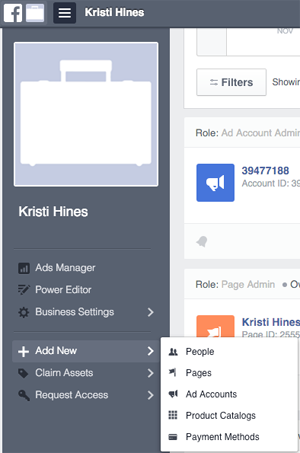
Λάβετε υπόψη ότι όταν δημιουργείτε στοιχεία στο Business Manager, δεν θα οδηγηθείτε απευθείας στον τυπικό οδηγό εγκατάστασης. Για παράδειγμα, σε δημιουργήστε μια νέα σελίδα, πρέπει να μεταβείτε στο μενού Ρυθμίσεις επιχείρησης και κάντε κλικ στο Σελίδες. Τότε κάντε κλικ στη σελίδα που μόλις δημιουργήσατε. Από εκεί, θα μεταφερθείτε πλήρως στον τυπικό οδηγό ρυθμίστε τη νέα σας σελίδα στο Facebook.
# 2: Διεκδικήστε τα περιουσιακά στοιχεία της επιχείρησής σας
Για να διεκδικήσετε περιουσιακά στοιχεία που σας ανήκουν (σελίδες, λογαριασμοί διαφημίσεων, εφαρμογές κ.λπ.), χρησιμοποιήστε το μενού Claim Assets. Αυτά τα στοιχεία θα προστεθούν αμέσως στον υπεύθυνο επιχείρησής σας, καθώς έχετε τον πλήρη έλεγχο αυτών.
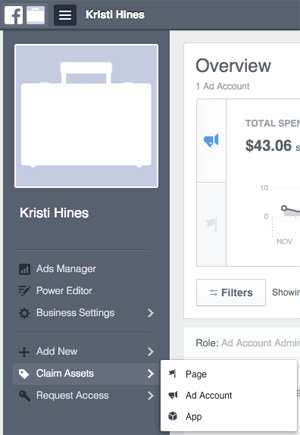
Λάβετε υπόψη ότι πρέπει να προσθέσετε μόνο στοιχεία που κατέχετε προσωπικά στο Business Manager, καθώς μόνο ένας διευθυντής επιχείρησης μπορεί να διεκδικήσει ένα στοιχείο. Επομένως, εάν αξιώσετε τη σελίδα Facebook ενός πελάτη, ο πελάτης σας θα μπορεί να ζητήσει πρόσβαση μόνο σε αυτήν. δεν θα μπορούσαν να το διεκδικήσουν οι ίδιοι. Αντ 'αυτού, πρέπει να ζητήσετε πρόσβαση στη σελίδα του πελάτη, στον λογαριασμό διαφήμισης ή σε άλλο στοιχείο.
Αυτό είναι εξαιρετικά σημαντικό να σημειωθεί κατά την αξίωση λογαριασμών διαφημίσεων. Ενώ οι σελίδες μπορούν να αφαιρεθούν από το Business Manager, οι λογαριασμοί διαφημίσεων δεν μπορούν. Επομένως, δεν θέλετε να διεκδικήσετε έναν λογαριασμό διαφήμισης που δεν σας ανήκει.
Εάν ενδιαφέρεστε να διεκδικήσετε το δικό σας λογαριασμό Instagram σε μια σελίδα ή έναν λογαριασμό διαφήμισης για διαφήμιση μέσω Business Manager, κάντε το στο μενού Ρυθμίσεις επιχειρήσεων κάνοντας κλικ στους λογαριασμούς Instagram. Στη συνέχεια, επιλέξτε το κουμπί Αξίωση νέου λογαριασμού Instagram επάνω δεξιά για να ξεκινήσετε τη διαδικασία.
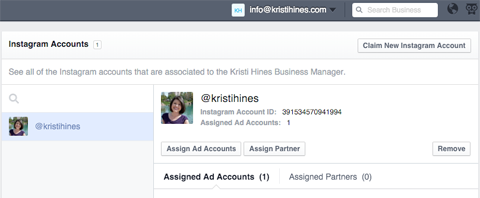
Σημείωση: Αυτό το βήμα δεν απαιτείται πλέον, όπως μπορείτε διαφημιστείτε στο Instagram μέσα από Διαχειριστής διαφημίσεων.
# 3: Αίτημα πρόσβασης σε επιχειρηματικά περιουσιακά στοιχεία που ανήκουν σε άλλους
Εάν δεν είστε ο κάτοχος ενός στοιχείου (σελίδα, λογαριασμός διαφήμισης ή κατάλογος προϊόντων), χρησιμοποιήστε το μενού Request Access για να τα προσθέσετε στο Business Manager σας.
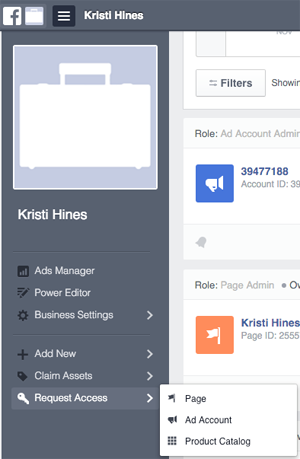
Απαιτείται έγκριση του τρέχοντος κατόχου ή διαχειριστή προτού προστεθούν αυτά τα στοιχεία στον υπεύθυνο επιχείρησής σας. Λάβετε υπόψη ότι μερικές φορές το Facebook θα περιορίσει τον αριθμό των στοιχείων που μπορείτε να ζητήσετε έως ότου ορισμένοι κάτοχοι και διαχειριστές εγκρίνουν τα αιτήματά σας.
Θυμηθείτε, αυτή είναι η επιλογή που πρέπει να χρησιμοποιήσετε εάν διαχειρίζεστε στοιχεία για πελάτες ή τυχόν στοιχεία που δεν σας ανήκουν.
# 4: Διαχείριση όλων των στοιχείων της επιχείρησής σας
Αφού δημιουργήσετε, αξιώσετε και ζητήσετε στοιχεία επιχείρησης, θα μπορείτε να τα διαχειριστείτε χρησιμοποιώντας το Business Manager. Οταν εσύ συνδεθείτε στο Business Manager, εσύ λάβετε μια επισκόπηση των αναλυτικών στοιχείων για κάθε στοιχείο.
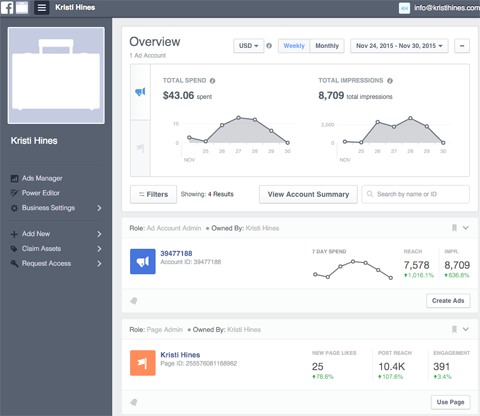
Από εδώ, μπορείτε να το κάνετε χρησιμοποιήστε το μενού Business Settings για να αποκτήσετε πρόσβαση στα ακόλουθα στοιχεία.
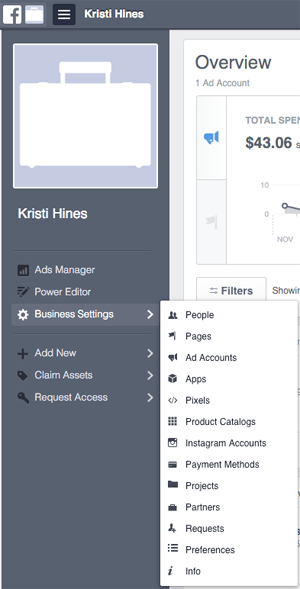
Σελίδες
Κάντε κλικ στις Σελίδες για να δείτε μια λίστα με όλες τις σελίδες στις οποίες έχετε πρόσβαση στο Business Manager. Επιλέξτε μια συγκεκριμένη σελίδα για να δείτε επιπλέον λεπτομέρειες και επιλογές για αυτήν τη σελίδα.
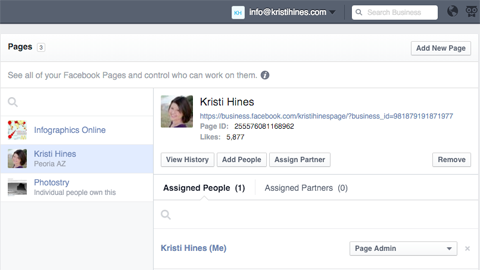
Τα κουμπιά σας δίνουν τις επιλογές Δείτε το ιστορικό του πότε προστέθηκε η σελίδα στο Business Manager και πότε ανατέθηκαν άτομα ή συνεργάτες ρόλοι, προσθέστε άτομα ή εκχωρήστε συνεργάτες στη σελίδα σας (και τα δύο θα συζητήσουμε λεπτομερώς στις ακόλουθες ενότητες) και θα καταργήσουμε τη σελίδα από το Business Manager.
Κάντε κλικ στο σύνδεσμο της σελίδας κάτω από το όνομα της σελίδας προς δείτε τη σελίδα σας και επεξεργαστείτε την.
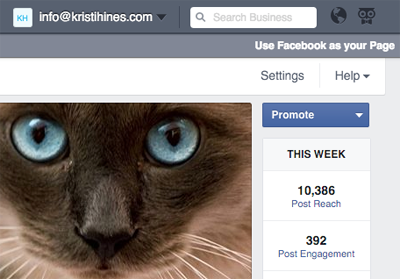
Από εδώ, έχετε την επιλογή να δημοσιεύστε στη σελίδα σας ως σελίδα σας, δείτε τα μηνύματά σας, δείτε ειδοποιήσεις, ελέγξτε το δικό σας Πληροφορίες, πρόγραμμα δημοσιεύσεις με Εργαλεία δημοσίευσης, αποκτήστε πρόσβαση στις ρυθμίσεις της σελίδας σας, προωθήστε τη σελίδα σας, ώθηση δημοσιεύσεις στον τοίχο σας, τροποποιώ καρτέλες κι αλλα.
Έχετε δύο επιλογές εάν θέλετε να χρησιμοποιήσετε το Facebook ως σελίδα σας. Κάντε κλικ στον σύνδεσμο επάνω δεξιά για να χρησιμοποιήσετε το Facebook ως σελίδα σας. Εναλλακτικά, κάντε κλικ στο Προβολή σελίδων ροής στο αριστερό πλευρικό πλαίσιο για να μεταφερθείτε εκτός του Business Manager.
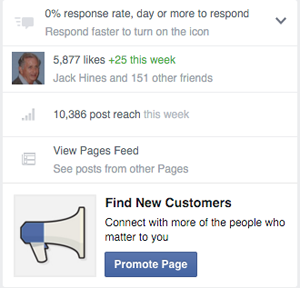
Αυτό σας επιτρέπει δείτε τη ροή ειδήσεων για ενημερώσεις από σελίδες που σας άρεσαν με τη σελίδα σας, σχολιάστε αυτές τις ενημερώσεις και βρείτε νέες σελίδες που θα σας αρέσουν ως τη σελίδα σας στο Business Manager.
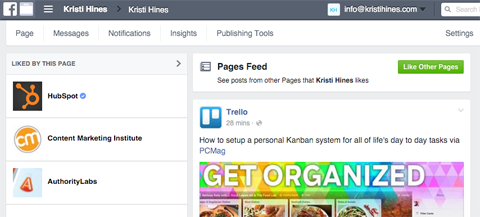
Αυτή η επιλογή αλληλεπίδρασης καθώς η σελίδα σας σας διατηρεί στο Business Manager και διαθέτει καθαρότερη διεπαφή. Χρησιμοποιήστε το πράσινο κουμπί Like Other Pages για να βρείτε νέες σελίδες που θα σας αρέσουν ως σελίδα σας.
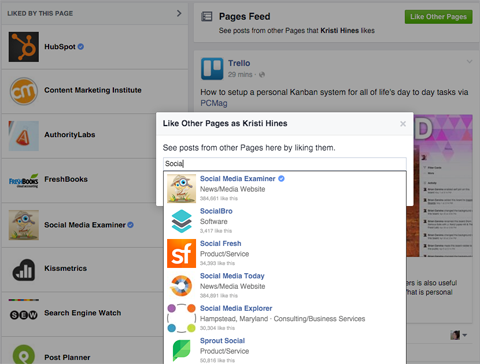
Λογαριασμοί διαφημίσεων
Εάν έχετε μόνο έναν λογαριασμό διαφήμισης στο Business Manager σας, κάντε κλικ στους συνδέσμους Ads Manager ή Power Editor στο μενού για να αποκτήσετε πρόσβαση σε αυτές τις συγκεκριμένες περιοχές του λογαριασμού διαφήμισής σας.
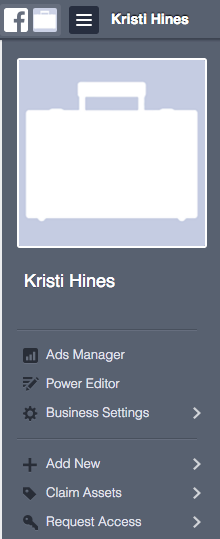
Εάν έχετε περισσότερους από έναν λογαριασμούς διαφήμισης στο Business Manager ή θέλετε να εκχωρήσετε άτομα ή να προσθέσετε συνεργάτες στο λογαριασμό σας, μεταβείτε στο μενού Ρυθμίσεις επιχείρησης και κάντε κλικ στο Λογαριασμοί διαφημίσεων. Τότε επιλέξτε τον λογαριασμό διαφήμισης που θέλετε να διαχειριστείτε.
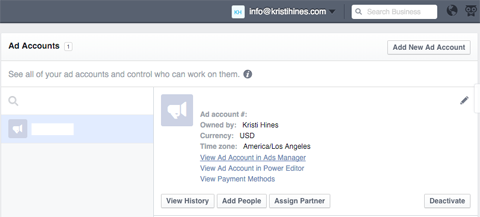
Χρησιμοποιήστε τα κουμπιά για Δείτε το ιστορικό του πότε προστέθηκε ο λογαριασμός διαφήμισης στο Business Manager και πότε ανατέθηκαν άτομα ή συνεργάτες ρόλοι στο Business Manager. Επίσης, μπορείτε Προσθέστε άτομα ή εκχωρήστε συνεργάτες στη σελίδα σας (και τα δύο θα συζητήσουμε λεπτομερώς στις ακόλουθες ενότητες) ή Απενεργοποίηση του λογαριασμού διαφήμισης από το Business Manager.
Αποκτήστε εκπαίδευση μάρκετινγκ YouTube - Διαδικτυακά!

Θέλετε να βελτιώσετε την αφοσίωση και τις πωλήσεις σας με το YouTube; Στη συνέχεια, εγγραφείτε στη μεγαλύτερη και καλύτερη συγκέντρωση ειδικών μάρκετινγκ του YouTube καθώς μοιράζονται τις αποδεδειγμένες στρατηγικές τους. Θα λάβετε βήμα-προς-βήμα ζωντανή οδηγία με επίκεντρο Στρατηγική YouTube, δημιουργία βίντεο και διαφημίσεις YouTube. Γίνετε ήρωας μάρκετινγκ YouTube για την εταιρεία και τους πελάτες σας καθώς εφαρμόζετε στρατηγικές που έχουν αποδεδειγμένα αποτελέσματα. Αυτή είναι μια ζωντανή διαδικτυακή εκδήλωση από τους φίλους σας στο Social Media Examiner.
ΚΛΙΚ ΕΔΩ ΓΙΑ ΛΕΠΤΟΜΕΡΕΙΕΣ - ΠΩΛΗΣΗ ΛΗΞΕΙ 22 ΣΕΠΤΕΜΒΡΙΟΥ!Προς την προβολή και χρήση του Διαχειριστή διαφημίσεων, Power Editor ή τρόποι πληρωμής για τον λογαριασμό διαφήμισης, κάντε κλικ στους συνδέσμους κάτω από τις πληροφορίες λογαριασμού διαφήμισης.
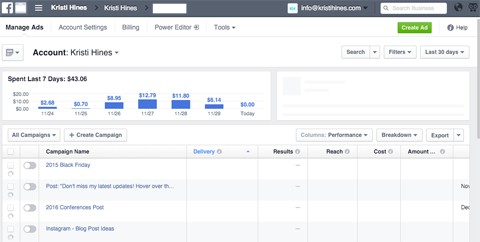
Εφαρμογές
Έχετε δημιουργήσει εφαρμογές στο Ενότητα προγραμματιστών του Facebook για την επιχείρησή σας; Προσθέστε τα στο Business Manager σας και διαχειριστείτε τα από εκεί.
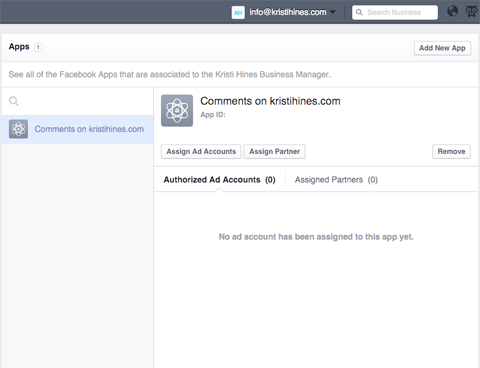
Απλά αρπάξτε το αναγνωριστικό της εφαρμογής από το δικό σας Η σελίδα "Οι εφαρμογές μου" για να προσθέσετε μια εφαρμογή.
Pixel
Εάν έχετε το νέο pixel στο Facebook για τους λογαριασμούς διαφημίσεών σας, θα τους βρείτε εδώ. Επεξεργαστείτε κάθε λογαριασμό διαφήμισης‘ενώσεις και συνεργάτες όπως απαιτείται.
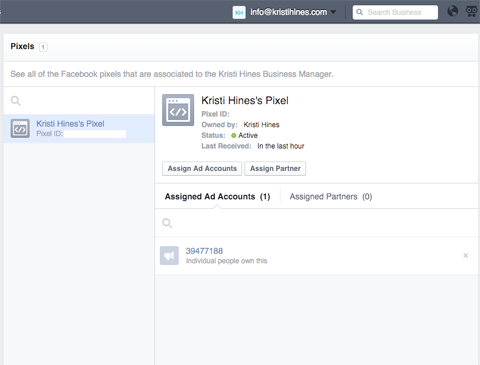
Να θυμάστε, κάθε λογαριασμός διαφήμισης Facebook μπορεί να έχει μόνο ένα εικονοστοιχείο για σκοπούς επαναληπτικού μάρκετινγκ και παρακολούθησης μετατροπών.
Κατάλογοι προϊόντων
Οποιος κατάλογοι προϊόντων για την επιχείρησή σας θα αναφέρονται σε αυτήν την ενότητα. Δημιουργήστε νέους καταλόγους προϊόντων και διαχειριστείτε υπάρχοντες καταλόγους από αυτήν την άποψη επίσης.
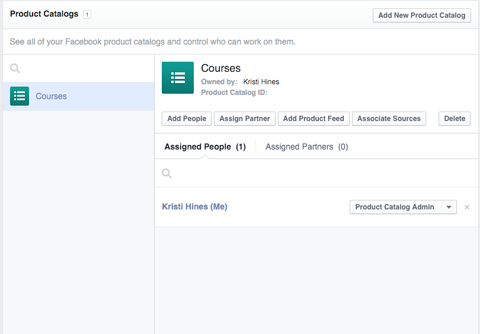
Προσθέτω ανθρώπους, εκχώρηση συνεργατών, προσθέστε μια ροή προϊόντος, συνεργαζόμενες πηγές (Facebook pixels) και διαγραφή καταλόγων προϊόντων, όπως απαιτείται.
# 5: Εκχώρηση ατόμων ή Προσθήκη συνεργατών
Όταν παρέχετε σε άλλους πρόσβαση στα στοιχεία της επιχείρησής σας, όπως σελίδες και λογαριασμούς διαφημίσεων, έχετε την επιλογή είτε να ορίσετε άτομα είτε να προσθέσετε συνεργάτες.
Εδώ είναι πώς να το κάνετε κατανοήστε τη διαφορά:
- Οι άνθρωποι είναι άτομα που έχετε πρόσβαση σε εταιρικά περιουσιακά στοιχεία. Για παράδειγμα, εάν εργάζεστε με έναν σύμβουλο στο Facebook, θα δώσετε σε αυτό το άτομο ένα συγκεκριμένο ρόλος για πρόσβαση στις σελίδες σας, στους λογαριασμούς διαφημίσεων και σε άλλα στοιχεία, όπως απαιτείται για τη διαχείριση τους, προσθέτοντάς τους μέσω ΗΛΕΚΤΡΟΝΙΚΗ ΔΙΕΥΘΥΝΣΗ.
- Οι συνεργάτες είναι επιχειρήσεις στις οποίες παρέχετε πρόσβαση σε εταιρικά στοιχεία. Για παράδειγμα, εάν συνεργάζεστε με μια εταιρεία, θα δώσετε στην εταιρεία έναν συγκεκριμένο ρόλο για την πρόσβαση στις σελίδες, στους λογαριασμούς διαφημίσεων και σε άλλα στοιχεία. Προσθέστε τα μέσω του αναγνωριστικού Business Manager. Στη συνέχεια, η εταιρεία θα εκχωρήσει στους εργαζομένους συγκεκριμένους ρόλους για πρόσβαση στις σελίδες σας, στους λογαριασμούς διαφημίσεων και σε άλλα στοιχεία, ανάλογα με τις ανάγκες, για τη διαχείριση τους.
Εκχώρηση ατόμων
Για να αναθέσετε άτομα, χρησιμοποιήστε το μενού Προσθήκη νέου και κάντε κλικ στο Άτομα.
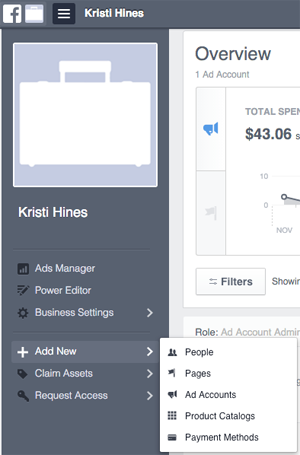
Στην ακόλουθη οθόνη, εισαγάγετε τη διεύθυνση email του ατόμου θα θέλατε να παραχωρήσετε πρόσβαση στα στοιχεία της επιχείρησής σας. Χρησιμοποιήστε τον ορισμό των ρόλων για να επιλέξτε εάν θα πρέπει να προστεθεί ως υπάλληλος ή διαχειριστής.
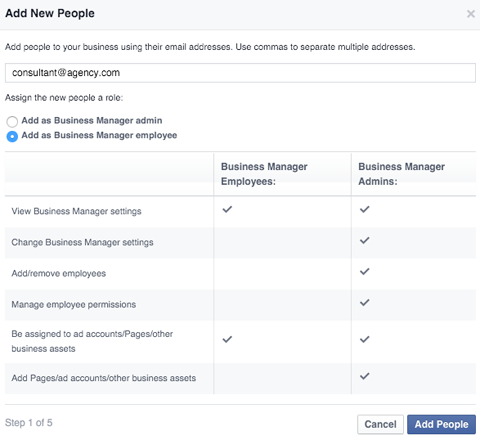
Αφού κάνετε κλικ στην επιλογή Προσθήκη ατόμων, θα σας ζητηθεί πλαίσιο ελέγχου δίπλα στις σελίδες, λογαριασμούς διαφημίσεων και άλλα στοιχεία που θέλετε να διαχειρίζονται. Για κάθε στοιχείο, θα μπορείτε εκχωρήστε συγκεκριμένους ρόλους χρησιμοποιώντας το αναπτυσσόμενο μενού που εμφανίζεται όταν επιλέγετε το πλαίσιο δίπλα του. Ορίστε την επιλογή "Μάθετε σχετικά με τους ρόλους" για να λάβετε έναν ορισμό για κάθε ρόλο.
Εάν δεν θέλετε να εκχωρήσετε ένα συγκεκριμένο στοιχείο από μια συγκεκριμένη ομάδα, χρησιμοποιήστε το κουμπί Παράλειψη κάτω δεξιά.
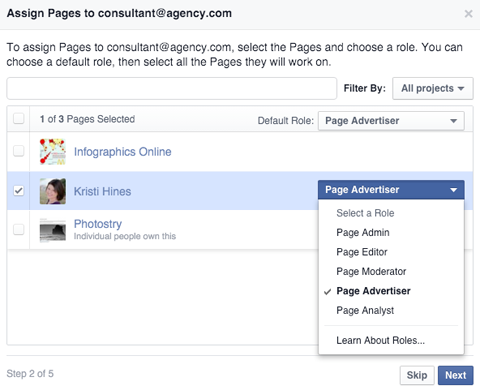
Μεταβείτε στο μενού Ρυθμίσεις επιχείρησης και κάντε κλικ στο Άτομα για να δείτε όλους όσοι έχουν πρόσβαση στα στοιχεία της επιχείρησής σας. Από εκεί, μπορείτε ακύρωση προσκλήσεων, δείτε το ιστορικό, εκχώρηση στοιχείων και κατάργηση ατόμων, όπως απαιτείται.
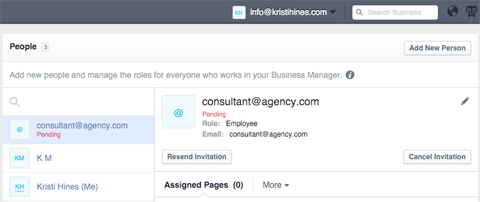
Προσθήκη συνεργατών
Για να προσθέσετε συνεργάτες, μεταβείτε στο επιχειρηματικό στοιχείο που θέλετε να τους εκχωρήσετε, όπως η σελίδα Facebook και κάντε κλικ στο κουμπί Εκχώρηση συνεργάτη.
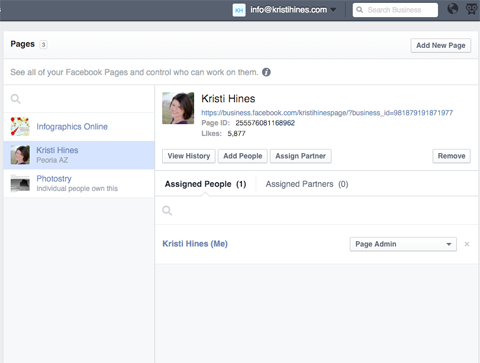
Στη συνέχεια, θα σας ζητηθεί εισάγετε τον συνεργάτη‘Αναγνωριστικό διευθυντή επιχείρησης, το οποίο πρέπει να πάρετε από αυτά. Καθορίστε τον σύντροφό σας‘ρόλος στην ακόλουθη οθόνη.
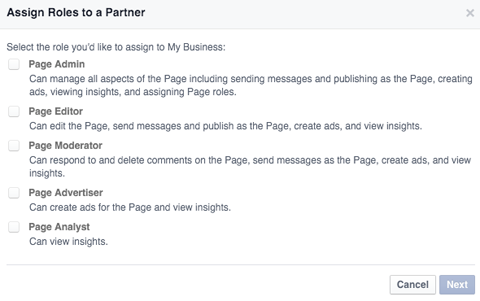
Μετά την προσθήκη ενός συνεργάτη, μεταβείτε στο μενού Ρυθμίσεις επιχείρησης και κάντε κλικ στο Partners για να δείτε ποιοι συνεργάτες έχουν πρόσβαση στα στοιχεία της επιχείρησής σας. Εκεί πηγαίνετε για να τα καταργήσετε, εάν είναι απαραίτητο.
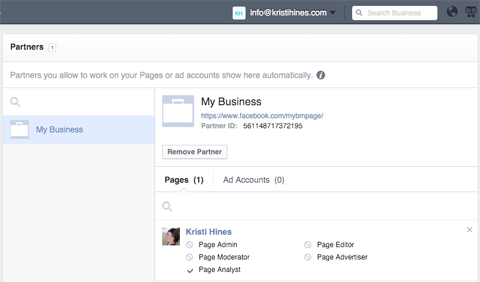
Εναλλακτικά, για να επεξεργαστείτε ρόλους για άτομα και συνεργάτες, μεταβείτε στο στοιχείο της επιχείρησής σας. Κάντε κλικ στις καρτέλες Αντιστοιχισμένα άτομα ή συνεργάτες για να βρείτε τις επιλογές επεξεργασίας των ρόλων τους.
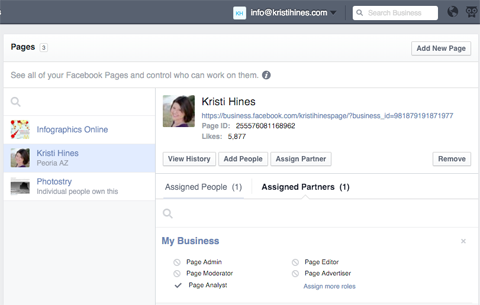
# 6: Οργάνωση επιχειρηματικών περιουσιακών στοιχείων σε έργα
Εάν έχετε πολλές σελίδες και άλλα στοιχεία στο Business Manager σας, ίσως θελήσετε να χρησιμοποιήσετε τα Έργα για να τα οργανώσετε. Για να γινει αυτο, μεταβείτε στο μενού Business Settings και κάντε κλικ στο Projects. Μία φορά εκεί, προσθέστε ένα νέο έργο και εκχώρηση σελίδων, λογαριασμοί διαφημίσεων, κατάλογοι προϊόντων, Ίνσταγκραμ λογαριασμούς και εφαρμογές στο έργο.
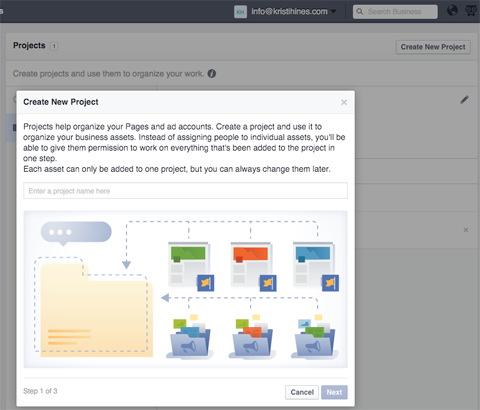
Λάβετε υπόψη ότι κάθε σελίδα και λογαριασμός διαφήμισης μπορεί να έχει μόνο ένα έργο. Εάν χρειαστεί για αναδιοργάνωση, τα περιουσιακά στοιχεία μπορούν να αφαιρεθούν από ένα έργο και να προστεθούν σε ένα άλλο.
Τα έργα δεν απαιτούνται. Ωστόσο, είναι χρήσιμο εάν έχετε μια τεράστια λίστα σελίδων ή λογαριασμών διαφημίσεων για να περάσετε κατά την ανάθεση ατόμων ή συνεργατών, καθώς μπορείτε να φιλτράρετε ανά έργο.
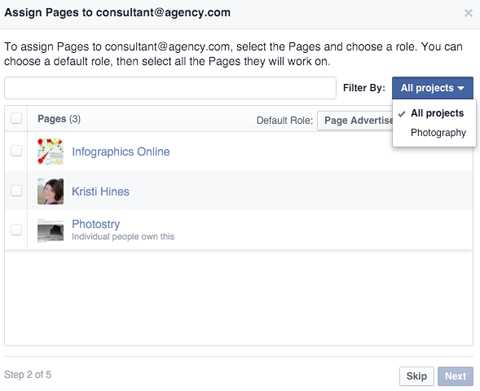
# 7: Αναζήτηση πρόσθετων επιλογών
Ενώ έχουμε περάσει από τις κύριες λειτουργίες του Business Manager, ακολουθούν ορισμένες άλλες δυνατότητες για εξερεύνηση.
Μενού πλοήγησης
Στην επάνω δεξιά γωνία του Business Manager, θα δείτε τη διεύθυνση ηλεκτρονικού ταχυδρομείου που χρησιμοποιήσατε για να εγγραφείτε στο Business Manager. Κάντε κλικ σε αυτό για να βρείτε την επιλογή να επιστρέψετε στο προσωπικό σας προφίλ. Αυτό σας επιτρέπει προβάλετε την προσωπική σας ροή ειδήσεων και τις ειδοποιήσεις ή αποσυνδεθείτε από το Facebook.
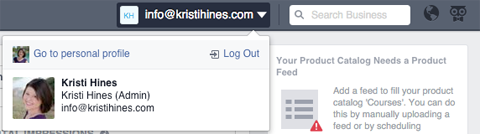
Επίσης, το πλαίσιο αναζήτησης και ο κόσμος ειδοποιήσεων στην προβολή Business Manager σάς επιτρέπουν αναζητήστε μέσα στα στοιχεία της επιχείρησής σας και δείτε ειδοποιήσεις για συμβάντα μόνο στο Business Manager. Εάν χρειάζεστε υποστήριξη, κάντε κλικ στο εικονίδιο κουκουβάγιας στα δεξιά για να μεταβείτε στο Κέντρο βοήθειας, Λάβετε υποστήριξη από διαφημιζόμενους ή αναφέρετε ένα πρόβλημα.
μέθοδοι πληρωμής
Στο μενού Ρυθμίσεις επιχείρησης, κάντε κλικ στο Τρόποι πληρωμής για να προσθέστε πιστωτικές κάρτες για χρήση με συγκεκριμένους λογαριασμούς διαφημίσεων.
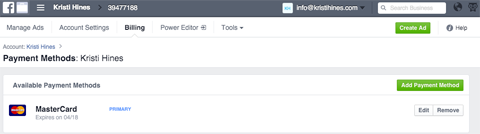
Κοινόχρηστες συνδέσεις
Αυτή η λειτουργία στο Business Manager καταργείται. Τα άτομα με κοινόχρηστες συνδέσεις στο Business Manager πρέπει αναβάθμιση σε Business Manager.
Αιτήσεων
Εάν κάποιος ζητήσει να διεκδικήσει ή να αποκτήσει πρόσβαση σε ένα από τα στοιχεία της επιχείρησής σας, θα εμφανιστεί στα Αιτήματα στο μενού Ρυθμίσεις επιχείρησης.
Προτιμήσεις
Προς την λήψη ειδοποιήσεων μέσω email για συγκεκριμένο διευθυντή επιχείρησης–σχετικές εκδηλώσεις, διαμορφώστε αυτές τις ρυθμίσεις στις Προτιμήσεις σας στο μενού Ρυθμίσεις επιχείρησης.
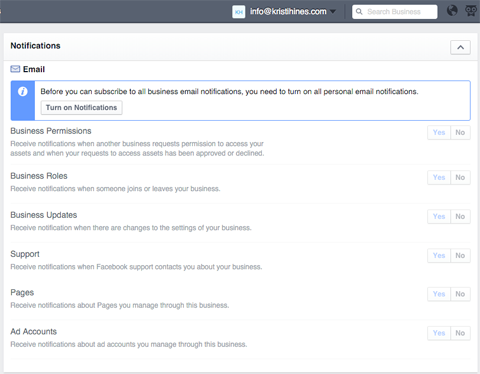
Πληροφορίες
Μεταβείτε στις Πληροφορίες στο μενού Ρυθμίσεις επιχείρησης για να επεξεργαστείτε το όνομα της επιχείρησής σας, κύρια επιλογή σελίδας, βρείτε το αναγνωριστικό υπευθύνου επιχείρησής σας να δώσει σε άλλους για πρόσβαση συνεργάτη, ζητήστε πρόσβαση στον κωδικό ασφαλείας και διαμορφώστε άλλες ρυθμίσεις.
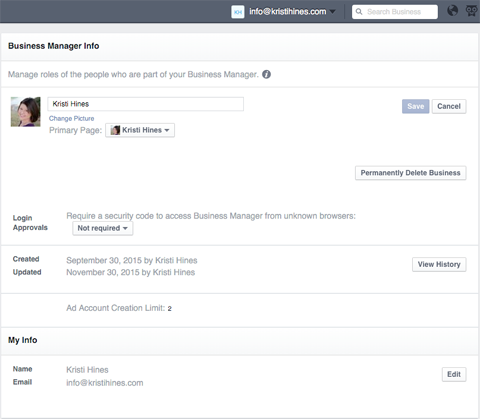
Αν αναζητάτε καλύτερους τρόπους για τη διαχείριση των εταιρικών σας στοιχείων στο Facebook, τότε το Business Manager είναι μια εξαιρετική επιλογή.
Τι νομίζετε; Χρησιμοποιείτε το Business Manager για τις σελίδες, τους λογαριασμούς διαφημίσεων και άλλα στοιχεία; Πώς λειτουργεί για εσάς; Μοιραστείτε τις εμπειρίες και τις συμβουλές σας στα σχόλια.